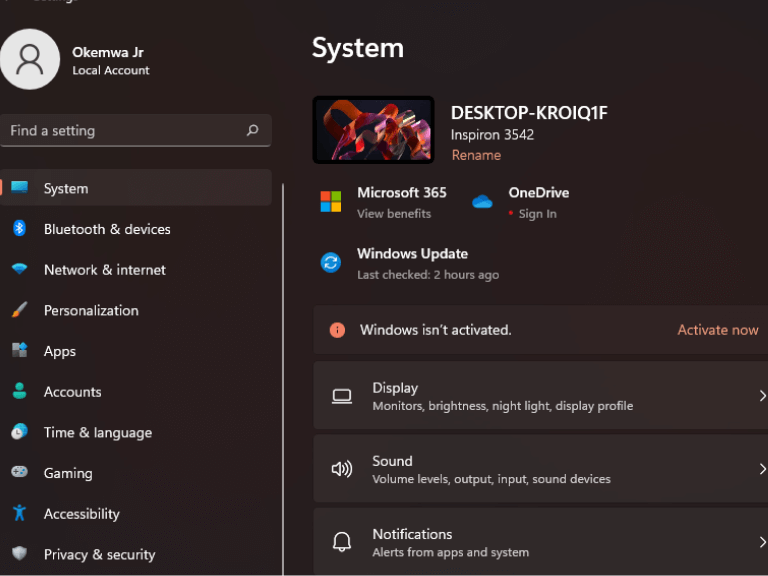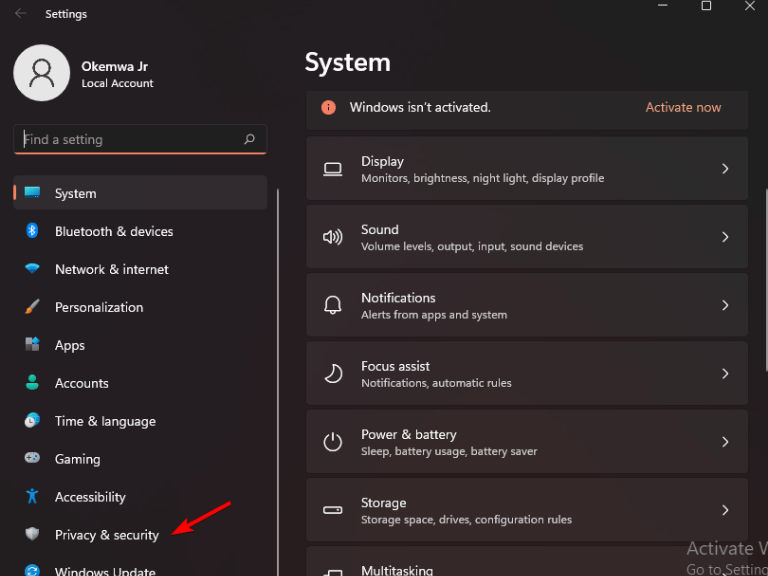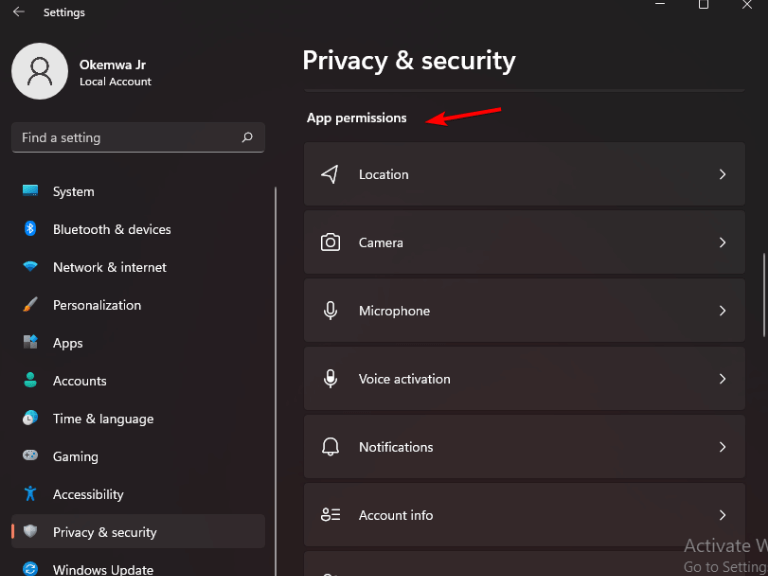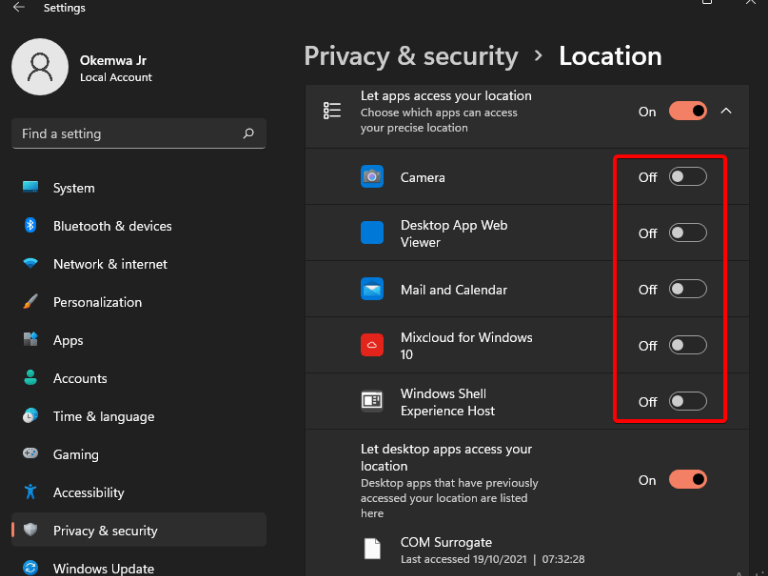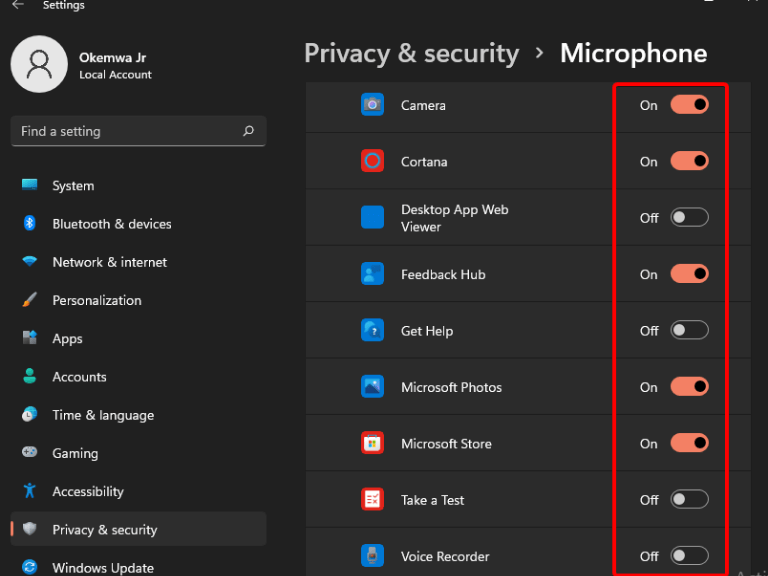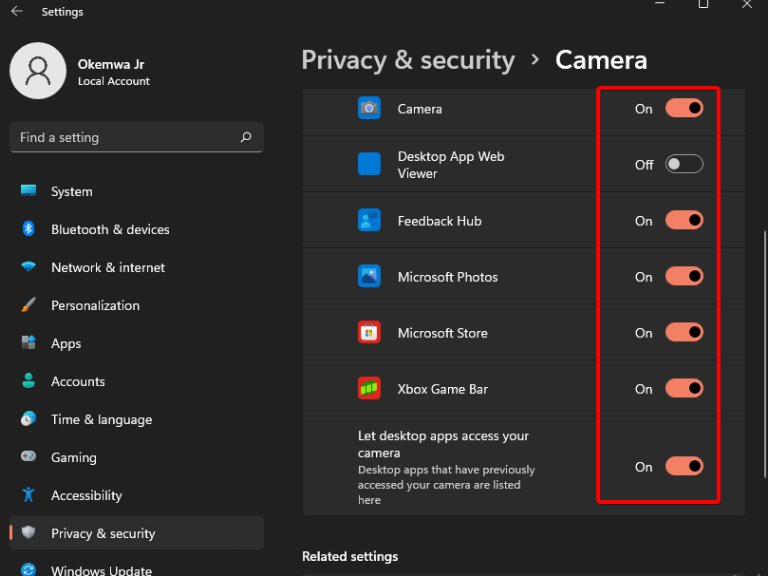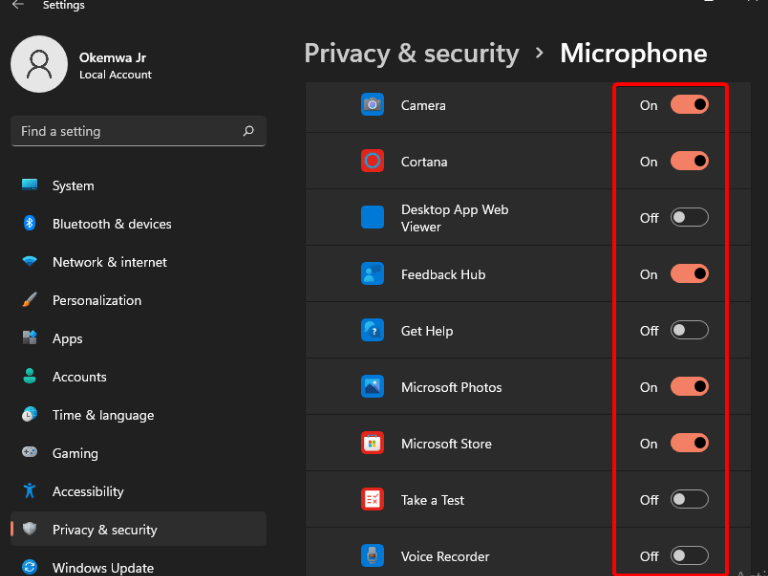Ha a Windows 11 telepítve van a számítógépén, tudja, hogy számos olyan alkalmazás létezik, amely a kamerával videohívásokat kezdeményezhet, vagy a mikrofont használhatja dal rögzítésére. Azonban nem minden alkalmazás használja a kamerát vagy a mikrofont, amikor nincs használatban.
A magánélet egyre fontosabb része sok ember életének a digitális korszakban. Vannak, akik a webkamerájukon ragasztják a kamerát, míg mások letakarják a számítógépük mikrofonját egy szalaggal, vagy teljesen eltávolítják.
Ezek mind érthető megközelítések a magánélet védelmében, különösen akkor, amikor a felhasználók tartózkodási helyét és egyéb felhasználásait nyomon követő technológia egyre fejlettebbé és elterjedtebbé válik.
A jó hír az, hogy könnyen megteheti ellenőrizze, hogy mely alkalmazások használják a webkamerát és a mikrofont. Ez segít megkímélni az akkumulátor élettartamát, és biztosítja, hogy ne kémkedjen semmilyen rosszindulatú alkalmazás.
Szeretné tudni, hogy a mikrofonját vagy a kameráját használja-e egy alkalmazás? A Windows 11-ben van mód az ellenőrzésre. Ebben a cikkben elmondjuk, hogyan kell csinálni.
Alkalmazások megtekintése a mikrofon vagy a kamera használatával Windows 11 rendszerben
- megnyomni a ablakok + gomb én gombot egyszerre, hogy elindítsa a Beállítások alkalmazás.
- Ezután kattintson a gombra Adatvédelem és biztonság az ablak bal oldali paneljén.
- Görgessen le az ablakban, és kattintson a Alkalmazások engedélye választási lehetőség.
- Kattintson minden egyes fülre a használatának ellenőrzéséhez. Megtudhatja, hogy az alkalmazás hozzáfér-e mikrofonjához és kamerájához.
- Ennek megfelelően kapcsolja ki az opciót, ha nem szeretné, hogy az alkalmazás hozzáférjen a mikrofonhoz és a kamerához.
Korlátozza adataihoz és személyes fájljaihoz való hozzáférést
Legyen szó bloggerről, YouTuberról vagy játékosról, a Windows 11 rendszerű eszközödön végzett tevékenységed mindig a hackerek figyelme alatt áll. El akarják lopni az Ön adatait, és személyes haszonszerzésre használják fel.
A számítógépes bûnözés elleni védekezés egyik jó módja a mikrofonhasználat, a hely és a kamera figyelése Windows 11 rendszerû eszközén.
Ezenkívül az alkalmazás beállításait is módosíthatja, miután telepítette azt. Ez segít szabályozni az eszközön elérhető funkciók számát.
Ezenkívül feltétlenül tekintse meg útmutatónkat a mikrofon teszteléséről Windows 10 rendszerben, ha bármilyen nehézségbe ütközne. (Igen, bár az útmutató a Windows 10 operációs rendszerről szól, ugyanezeket a lépéseket követhetik a Windows 11 felhasználók is).
Reméljük, hogy ez a cikk szemléletes volt, és segített megerősíteni eszköze biztonságát és adatvédelmét. Ossza meg velünk gondolatait az alábbi megjegyzés részben.